word怎麼設定一級標題二級標題三級標題
- coldplay.xixi原創
- 2020-08-01 11:20:12128518瀏覽
word設定一級標題二級標題三級標題的方法:首先選擇第一層標題的內容,並選擇開始樣式中的標題1;然後選擇設定第二層標題的文件內容,並點選開始樣式中的標題2;最後選擇設定第三層標題的文件內容,選擇標題3即可。

word設定一級標題二級標題三級標題的方法:
1、選擇第一級標題的內容,如下圖同時按住ctrl鍵,選擇兩處文字:“一、教學目標:”,“二、教材分析: ” ——然後選擇開始樣式中的標題1,這兩處就設定了第一級別的標題。
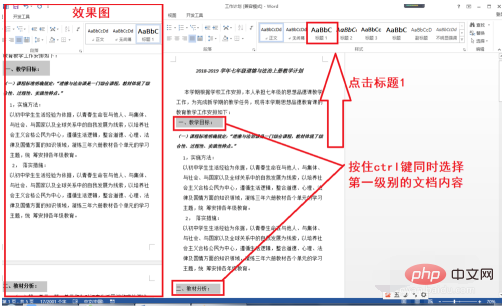
2、依照上一步驟的方法按住ctrl鍵選擇設定第二層標題的文件內容,然後點選標題2,同樣按住ctrl鍵選擇設定第三層標題的文件內容,選擇標題3。以此類推,這樣多層標題就會設定好。
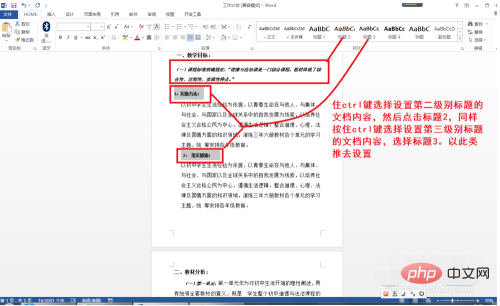
3、這樣在第一頁的空白頁那裡點擊引用-自動目錄1,就自動插入了有多級標題的目錄了。
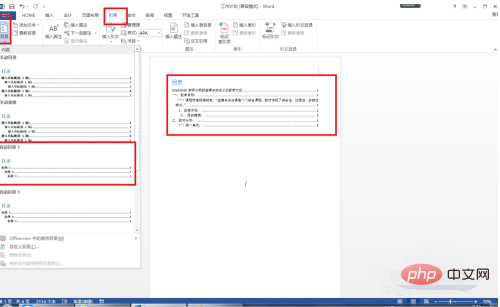
以上是word怎麼設定一級標題二級標題三級標題的詳細內容。更多資訊請關注PHP中文網其他相關文章!
陳述:
本文內容由網友自願投稿,版權歸原作者所有。本站不承擔相應的法律責任。如發現涉嫌抄襲或侵權的內容,請聯絡admin@php.cn

